Dalla barra degli strumenti superiore, seleziona Modifica. In alternativa, seleziona il menu Tutti gli strumenti > Modifica PDF.
Viene visualizzato il set di strumenti di modifica nel pannello a sinistra.
È possibile regolare l’area visibile del PDF con lo strumento Ritaglia pagine e la finestra di dialogo Imposta riquadri di delimitazione pagina. Il ritaglio delle pagine può contribuire a rendere uniforme un documento PDF composto da pagine di dimensioni differenti.
È anche possibile utilizzare lo strumento online di Acrobat per informazioni su come ritagliare un PDF.
Il ritaglio non riduce le dimensioni del file poiché i dati ritagliati sono nascosti e non eliminati.
Provalo nell’app
Ritaglia le pagine del PDF e i margini in pochi semplici passaggi.<br>
Dalla barra degli strumenti superiore, seleziona Modifica. In alternativa, seleziona il menu Tutti gli strumenti > Modifica PDF.
Viene visualizzato il set di strumenti di modifica nel pannello a sinistra.
Dal menu Modifica strumenti, seleziona Ritaglia pagina![]() .
.
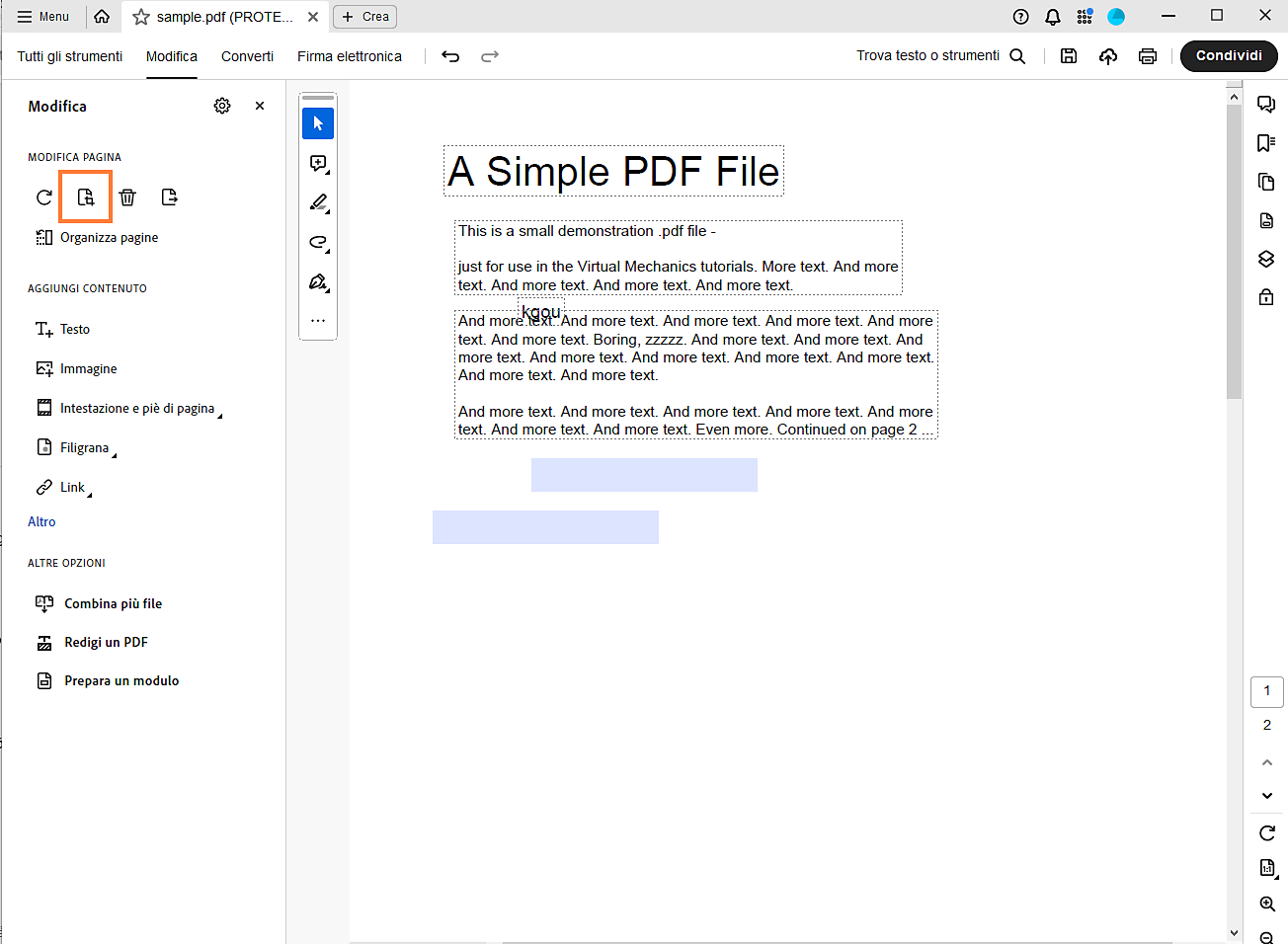
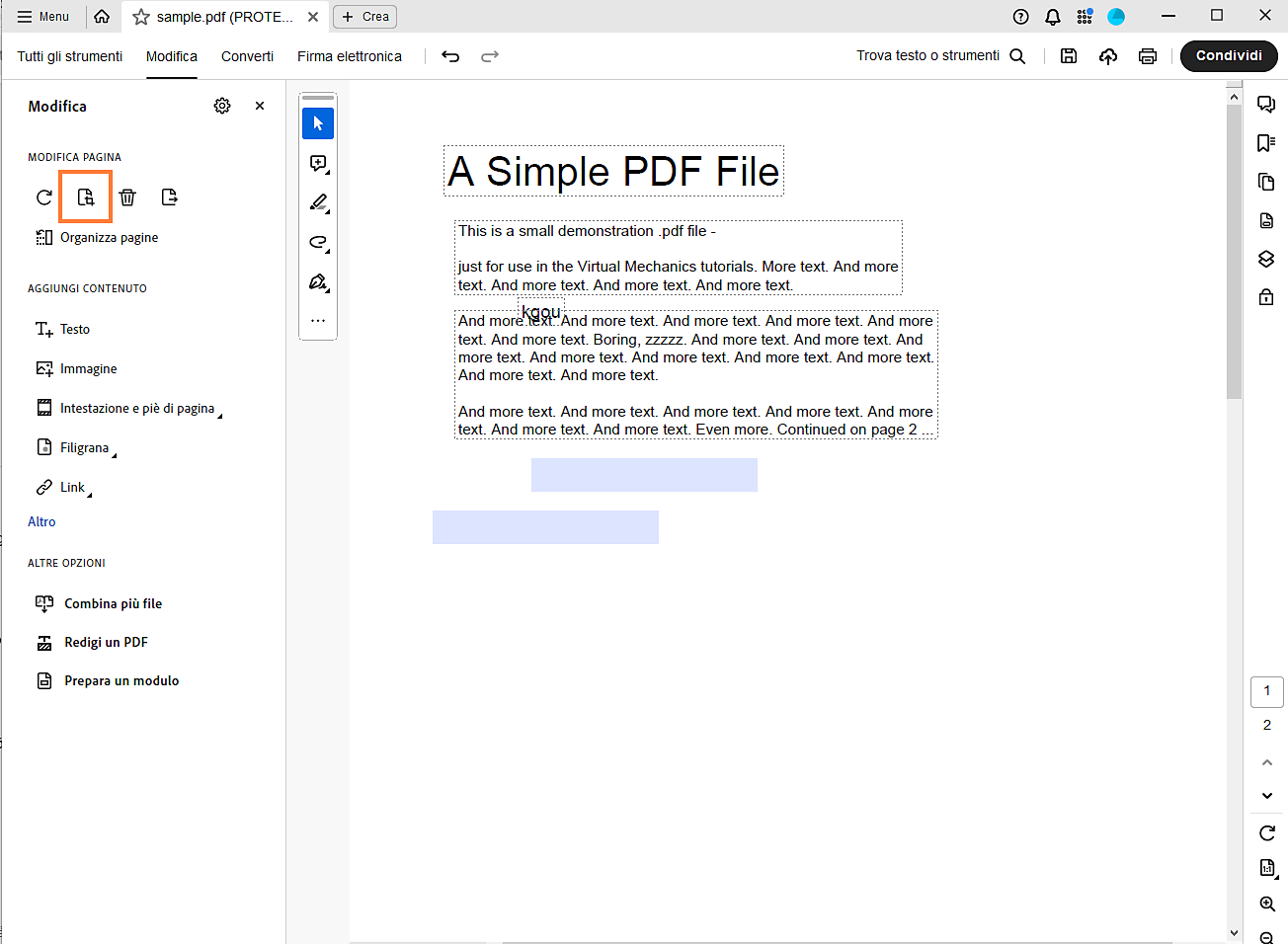
Trascina un rettangolo sulla sezione che desideri ritagliare. Se necessario, trascina i punti di controllo degli angoli del rettangolo di ritaglio fino a ottenere le dimensioni desiderate della pagina.
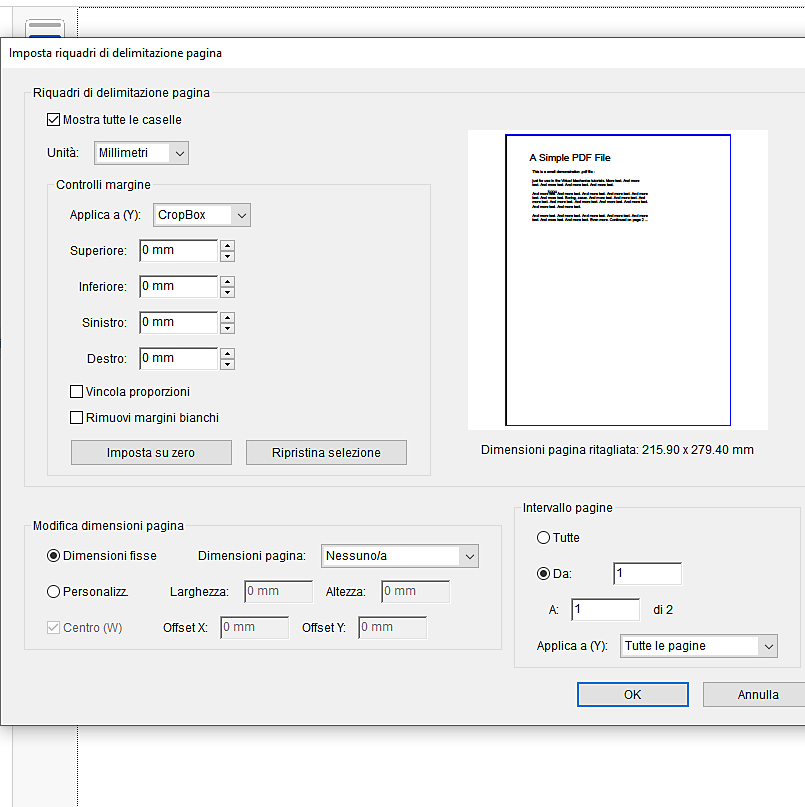
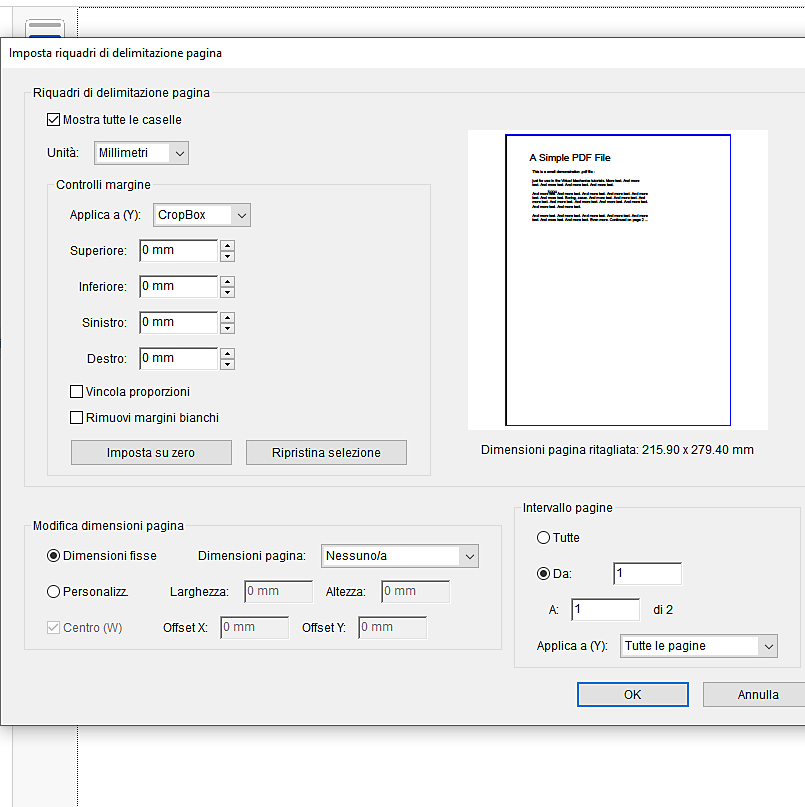
Nella finestra di dialogo Imposta riquadri di pagina che si apre, modifica le seguenti impostazioni nel modo desiderato.
Per applicare le impostazioni a più pagine, imposta l’intervallo o seleziona Tutte in Intervallo pagine.
Seleziona OK.
Dal menu Tutti gli strumenti, seleziona Usa produzione di stampa.
Viene visualizzato il set di strumenti di produzione di stampa nel pannello a sinistra.
Dal pannello a sinistra, seleziona Imposta riquadri di pagina.


Nella finestra di dialogo Imposta riquadri di pagina che si apre, in Controlli margine, seleziona Rimuovi margini bianchi.


Per rimuovere i margini bianchi da più pagine, imposta un intervallo di pagine o seleziona Tutte in Intervallo pagine.
Dal menu Tutti gli strumenti, seleziona Usa produzione di stampa.
Viene visualizzato il set di strumenti di produzione di stampa nel pannello a sinistra.
Dal pannello a sinistra, seleziona Imposta riquadri di pagina.
Nella finestra di dialogo Imposta riquadri di pagina che si apre, in Controlli margine, seleziona Imposta su zero.
Le operazioni di ritaglio di un PDF non riducono le dimensioni dei file in quanto le informazioni non vengono realmente cancellate ma solo nascoste alla vista. Reimpostando le dimensioni della pagina, è possibile ripristinare la pagina e il suo contenuto al loro stato originale.
Lavora in modo più intelligente con Acrobat sul tuo desktop
Crea, modifica e organizza i PDF con potenti strumenti che ti aiutano a rimanere produttivo ovunque.